როგორ გამოვიყენოთ FaceTime iPad-ზე
ფლობის ერთ-ერთი სარგებელი iPad არის უნარი განახორციელეთ სატელეფონო ზარები მოწყობილობის მეშვეობით, და ამის გაკეთების ერთ-ერთი ყველაზე პოპულარული გზაა FaceTime. შეგიძლიათ გამოიყენოთ FaceTime არა მხოლოდ ვიდეო კონფერენციის გასაკეთებლად, არამედ ასევე შეგიძლიათ განახორციელოთ ხმოვანი ზარები, ასე რომ თქვენ არ უნდა ინერვიულოთ თქვენი თმის ვარცხნის შესახებ iPad-ზე საუბრის წინ.
ეს ინსტრუქციები ვრცელდება iPad-ებზე, რომლებიც მუშაობენ iOS 10 და მოგვიანებით.
როგორ გამოვიყენოთ FaceTime iPad-ზე
თქვენ არ გჭირდებათ რაიმე განსაკუთრებული გააკეთოთ დასაყენებლად FaceTime. აპლიკაცია უკვე დაინსტალირებულია თქვენს iPad-ზე და იმიტომ, რომ ის მუშაობს თქვენი საშუალებით Apple ID, თქვენ მზად ხართ განახორციელოთ და მიიღოთ სატელეფონო ზარები ნებისმიერ დროს.
იმის გამო, რომ FaceTime მუშაობს Apple მოწყობილობების მეშვეობით, როგორიცაა iPhone, iPad და Mac, თუმცა, შეგიძლიათ დაურეკოთ მხოლოდ მეგობრებსა და ოჯახის წევრებს, რომლებსაც აქვთ ერთ-ერთი ასეთი მოწყობილობა.
თუ FaceTime უკვე არ არის თქვენს iPad-ზე, შეგიძლიათ ჩამოტვირთეთ იგი App Store-დან უფასოდ.
როგორ განვათავსოთ FaceTime ზარი.
FaceTime აპი მარტივი გამოსაყენებელია და მეგობრებთან და ოჯახის წევრებთან დასაკავშირებლად მხოლოდ რამდენიმე შეხება სჭირდება. აი, როგორ გამოვიყენოთ იგი.
თქვენი iPad იყოს დაკავშირებული ინტერნეტთან FaceTime ზარების განსახორციელებლად, Wi-Fi ან ფიჭური კავშირის საშუალებით. პირს, რომელსაც ურეკავთ, ასევე უნდა ჰქონდეს Apple მოწყობილობა, როგორიცაა iPhone, iPad ან Mac.
-
მის გასაშვებად შეეხეთ FaceTime აპის ხატულას.
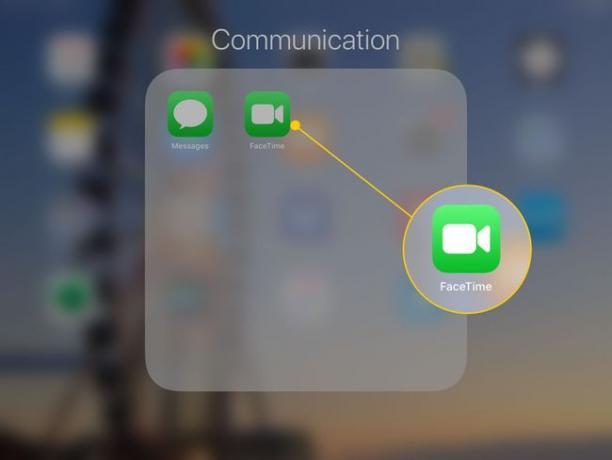
-
ზარის განსახორციელებლად, შეეხეთ პლუს ნიშანი (+) მენიუს ზედა ნაწილში და დაიწყეთ იმ ადამიანის სახელის აკრეფა, რომლის დარეკვაც გსურთ. ისინი უნდა იყვნენ თქვენს კონტაქტების სიაში, რათა თქვენ მათ სახელით დაურეკოთ, მაგრამ თუ ისინი არ არიან კონტაქტებში, შეგიძლიათ აკრიფოთ მათი ტელეფონის ნომერი.
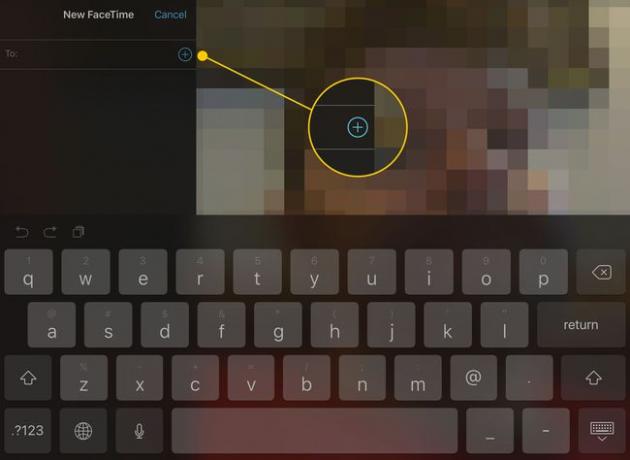
თქვენ ასევე შეგიძლიათ დაიწყოთ ვინმეს სახელის აკრეფა ტექსტის ველში. iPad ჩამოთვლის შესატყვის კონტაქტებს შეყვანის ველის ქვემოთ. კონტაქტის საპოვნელად შეიძლება დაგჭირდეთ მხოლოდ სახელის პირველი ასოების აკრეფა.
-
მას შემდეგ რაც დაამატებთ ყველა კონტაქტს (შეგიძლიათ დაიწყოთ ზარები რამდენიმე ადამიანთან), შეეხეთ აუდიო ან ვიდეო ღილაკი ზარის დასაწყებად.
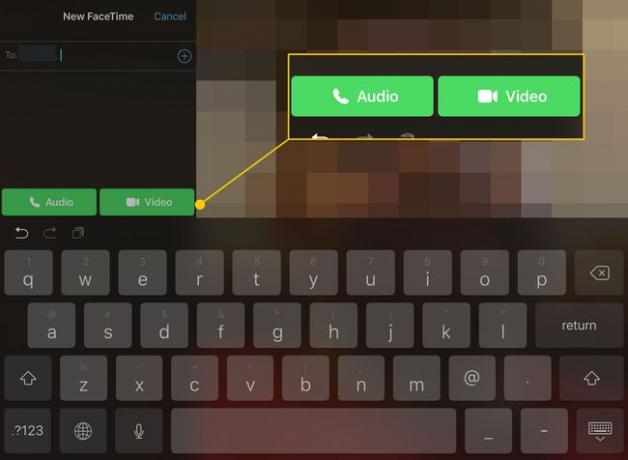
FaceTime დაიწყებს ზარს და მეორე მხარეს მყოფი პირი ან ადამიანები მიიღებენ გაფრთხილებებს, რომ თქვენ მათ უკავშირდებით.
როგორ გამოვიყენოთ FaceTime იგივე Apple ID-ით
შეიძლება დაგჭირდეთ ზარების განთავსება ორს შორის iOS მოწყობილობები იგივე Apple ID-ის გამოყენებით, მაგალითად, თუ მშობელი ურეკავს ბავშვს, რომელსაც არ აქვს საკუთარი ანგარიში.
ნაგულისხმევად, ყველა მოწყობილობა, რომელიც დაკავშირებულია იმავე Apple ID-სთან, იყენებს ამ ID-თან დაკავშირებულ ძირითად ელფოსტის მისამართს. ისინი ყველა დარეკავს, როდესაც FaceTime ზარი მოვა ელ.ფოსტის მისამართზე. თქვენ ასევე არ შეგიძლიათ დარეკოთ ორ მოწყობილობას შორის, ისევე როგორც თქვენ არ შეგიძლიათ გამოიყენოთ ერთი სახლის ტელეფონი თქვენს სახლში დასარეკად და იმავე სატელეფონო ხაზზე სხვა ტელეფონით უპასუხოთ.
Apple-მა გამოაქვეყნა გამოსავალი FaceTime-ის გამოსაყენებლად სხვადასხვა მოწყობილობებზე, რომლებიც დაკავშირებულია იმავე Apple ID-თან.
-
პირველ რიგში, დაგჭირდებათ გადადით iPad-ის პარამეტრებში.

-
მარცხენა მხარეს მენიუში გადაახვიეთ ქვემოთ და შეეხეთ FaceTime.
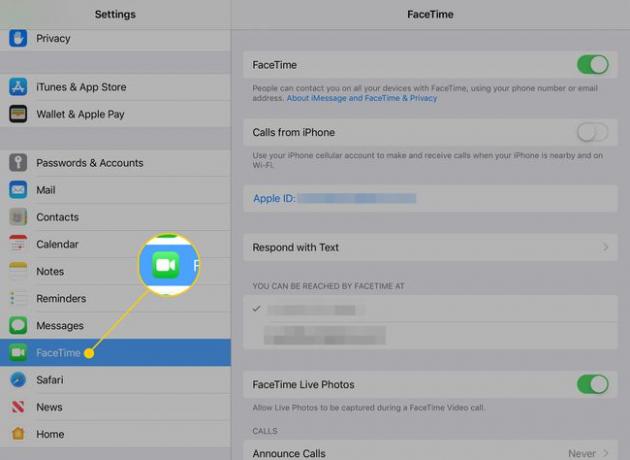
-
FaceTime პარამეტრების შუაში არის განყოფილება ე.წ თქვენთან დაკავშირება შესაძლებელია Facetime-ით. შეამოწმეთ ტელეფონის ნომერი ან ელფოსტის მისამართი, რომლის გამოყენებაც გსურთ მოწყობილობის გამოყენებისას.
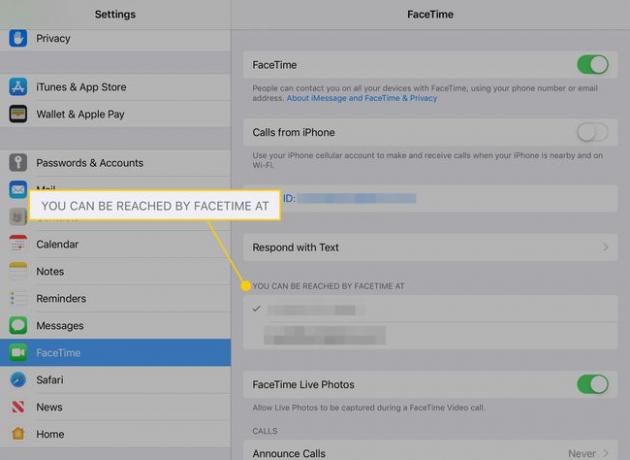
FaceTime ზარების გამოყოფა, რომლებიც იყენებენ იმავე Apple ID-ს
თუ თქვენ და თქვენი მეუღლე იყენებთ ერთსა და იმავე Apple ID-ს და გსურთ, რომ თქვენი FaceTime ზარები გადავიდეს თქვენს iPad-ზე და მათი FaceTime ზარები გადავიდეს მათზე. iPad, დარწმუნდით, რომ თითოეულ მოწყობილობას აქვს FaceTime მიბმული უნიკალურ ელფოსტაზე ან ტელეფონის ნომერზე და რომ თქვენ ირჩევთ მხოლოდ ერთ მათგანს ინდივიდუალურად მოწყობილობები.
მაგალითად, ერთ ადამიანს შეუძლია გამოიყენოს ელექტრონული ფოსტის მისამართი, ხოლო მეორეს შეუძლია გამოიყენოს ტელეფონის ნომერი.
თქვენ ასევე შეგიძლიათ გამორთოთ FaceTime ზარები თქვენი ტელეფონის ნომერზე, რათა არ მოხდეს თქვენს iPad-ზე გადატანა. თუმცა, თუ ჩართული გაქვთ FaceTime, თქვენ უნდა გქონდეთ მონიშნული ერთი ვარიანტი განყოფილებაში „შეგიძლიათ დაგიკავშირდეთ...“. ასე რომ, თუ ტელეფონის ნომერი შემოწმებულია და ნაცრისფერია, ეს იმიტომ ხდება, რომ ეს არის შემოწმებული ერთადერთი ვარიანტი.
